Регламент деятельности IT-отдела
Общие положения.
Цель документа.
Настоящий регламент устанавливает порядок взаимодействия сотрудников компании с IT-отделом, описывает правила подачи и обработки заявок, зону ответственности специалистов IT, а также основные инструкции для работы с корпоративными сервисами.
Цель — обеспечить единый, прозрачный и понятный для всех сотрудников порядок получения IT-поддержки и использования информационных систем.
Круг лиц, для которых предназначен регламент.
Документ предназначен для всех сотрудников компании, включая постоянный штат, временный персонал, стажёров и подрядчиков, которым предоставляется доступ к IT-инфраструктуре.
Порядок внесения изменений.
Изменения в настоящий регламент вносятся IT-отделом по согласованию с руководством компании.
Актуальная версия документа хранится в [указать место хранения: корпоративный портал / файловый сервер], доступна всем сотрудникам для ознакомления.
Сотрудники уведомляются об изменениях через WhatsApp чат ИНФО «ЭФФЕКТ».
Контакты IT-отдела
Рекунов Виктор Александрович – руководитель IT-отдела.
Внутренний номер телефона: 354
Номер мобильного телефона: 8(904)149 77 54
E-mail: v.rekunov@pk-effect.ru
Назаров Михаил Евгеньевич – системный администратор.
Внутренний номер телефона: 333
Номер мобильного телефона: 8(950)125 93 73
E-mail: sysadmin2@pk-effect.ru
Порядок работы с заявками.
Общие положения.
В IT-отделе все обращения сотрудников оформляются в виде задач в системе YouGile на доске проекта «IT».
Под «заявкой» понимается задача, переданная в работу IT-отдела для решения технической проблемы или выполнения запроса, связанного с информационными системами компании.
Все новые сотрудники по умолчанию добавляются администратором в проект «IT» в YouGile.
Порядок подачи заявки.
При возникновении проблемы или запроса сотрудник обязан создать новую задачу в колонке «Задачи».
В названии задачи указывается краткое и ёмкое описание, отражающее суть проблемы.
Обязательные поля задачи:
Стикер «Дедлайн» — дата, к которой необходимо выполнить задачу. Дата определяется исходя из:
времени события, для которого требуется выполнение задачи;
при отсутствии привязки к событию — максимально допустимого срока для задач соответствующего приоритета.
Стикер «Приоритет» — выбирается из четырёх категорий:
При отсутствии доступа к YouGile (в том числе по причине сбоя) допускается подача заявки через WhatsApp системному администратору или, в случае срочной задачи, звонок на мобильный телефон.
Приём и распределение заявок.
После создания задачи в колонке «Задачи» IT-отдел рассматривает её и принимает одно из решений:
Отклонить заявку — переместить в колонку «Отклонено» с комментарием и статусом «Выполнено».
Переместить в колонку «Требует разъяснения» — если задача сформулирована некорректно или отсутствует необходимая информация. В этом случае в чате задачи пользователю задаются уточняющие вопросы.
Поместить в очередь:
«Очередь приоритет» — задачи с высоким приоритетом.
«Очередь не приоритет» — задачи с низким приоритетом.
Выполнение заявок.
При начале работы над заявкой задача перемещается в колонку «В работе».
После завершения работ задача переводится в колонку «Выполнено».
Сроки реагирования.
Реакция на задачу определяется приоритетом:
Неверно оформленная заявка:
• Некорректное название
• Неверный приоритет
Цель документа.
Настоящий регламент устанавливает порядок взаимодействия сотрудников компании с IT-отделом, описывает правила подачи и обработки заявок, зону ответственности специалистов IT, а также основные инструкции для работы с корпоративными сервисами.
Цель — обеспечить единый, прозрачный и понятный для всех сотрудников порядок получения IT-поддержки и использования информационных систем.
Круг лиц, для которых предназначен регламент.
Документ предназначен для всех сотрудников компании, включая постоянный штат, временный персонал, стажёров и подрядчиков, которым предоставляется доступ к IT-инфраструктуре.
Порядок внесения изменений.
Изменения в настоящий регламент вносятся IT-отделом по согласованию с руководством компании.
Актуальная версия документа хранится в [указать место хранения: корпоративный портал / файловый сервер], доступна всем сотрудникам для ознакомления.
Сотрудники уведомляются об изменениях через WhatsApp чат ИНФО «ЭФФЕКТ».
Контакты IT-отдела
Рекунов Виктор Александрович – руководитель IT-отдела.
Внутренний номер телефона: 354
Номер мобильного телефона: 8(904)149 77 54
E-mail: v.rekunov@pk-effect.ru
Назаров Михаил Евгеньевич – системный администратор.
Внутренний номер телефона: 333
Номер мобильного телефона: 8(950)125 93 73
E-mail: sysadmin2@pk-effect.ru
Порядок работы с заявками.
Общие положения.
В IT-отделе все обращения сотрудников оформляются в виде задач в системе YouGile на доске проекта «IT».
Под «заявкой» понимается задача, переданная в работу IT-отдела для решения технической проблемы или выполнения запроса, связанного с информационными системами компании.
Все новые сотрудники по умолчанию добавляются администратором в проект «IT» в YouGile.
Порядок подачи заявки.
При возникновении проблемы или запроса сотрудник обязан создать новую задачу в колонке «Задачи».
В названии задачи указывается краткое и ёмкое описание, отражающее суть проблемы.
Обязательные поля задачи:
Стикер «Дедлайн» — дата, к которой необходимо выполнить задачу. Дата определяется исходя из:
времени события, для которого требуется выполнение задачи;
при отсутствии привязки к событию — максимально допустимого срока для задач соответствующего приоритета.
Стикер «Приоритет» — выбирается из четырёх категорий:
- Не важно — не влияет на текущую работу сотрудника.
- Нормально — некорректная работа сервиса или программы без серьёзного влияния на работу.
- Важно — блокирует работу одного сотрудника.
- П...ц как ВАЖНО — блокирует работу более одного сотрудника, срывает сроки, может повлечь потерю данных или финансов, требует немедленного реагирования.
При отсутствии доступа к YouGile (в том числе по причине сбоя) допускается подача заявки через WhatsApp системному администратору или, в случае срочной задачи, звонок на мобильный телефон.
Приём и распределение заявок.
После создания задачи в колонке «Задачи» IT-отдел рассматривает её и принимает одно из решений:
Отклонить заявку — переместить в колонку «Отклонено» с комментарием и статусом «Выполнено».
Переместить в колонку «Требует разъяснения» — если задача сформулирована некорректно или отсутствует необходимая информация. В этом случае в чате задачи пользователю задаются уточняющие вопросы.
Поместить в очередь:
«Очередь приоритет» — задачи с высоким приоритетом.
«Очередь не приоритет» — задачи с низким приоритетом.
Выполнение заявок.
При начале работы над заявкой задача перемещается в колонку «В работе».
После завершения работ задача переводится в колонку «Выполнено».
Сроки реагирования.
Реакция на задачу определяется приоритетом:
- П...ц как ВАЖНО — до 30 минут.
- Важно — до 2 часов.
- Нормально — до 1 рабочего дня.
- Не важно — до 3 рабочих дней.
Неверно оформленная заявка:
• Некорректное название
• Неверный приоритет
Верно оформленная заявка:
Процессы работы с сотрудниками.
Приём нового сотрудника.
Не позднее, чем за 2 (два) рабочих дня до выхода нового сотрудника, в IT-отдел поступает заявка от HR-отдела или непосредственного руководителя сотрудника на организацию рабочего места.
В чате заявки должна быть указана информация, соответствующая чек-листу (см. п. Чек-лист для приёма нового сотрудника).
IT-отдел выполняет подготовку рабочего места:
Заварухин Андрей Александрович (главный инженер компании) добавляет сотрудника в систему СКУД и базу данных турникета. Для этого требуется личное присутствие нового сотрудника. После регистрации сотруднику предоставляется возможность прохода через турникет по Face ID.
В день выхода сотруднику выдается инструкция по использованию внутренних IT-ресурсов компании и/или регламент IT для ознакомления.
Сотрудник подписывает лист приёма-передачи оборудования, выданного для исполнения должностных обязанностей.
Увольнение сотрудника.
Порядок предоставления временных доступов определяется индивидуально по согласованию между IT-отделом и руководством компании.
Условия, сроки и объём доступа фиксируются в заявке в YouGile.
Чек-лист для приёма нового сотрудника.
Инструкции для пользователей.
Корпоративная почта.
Согласно приказу Генерального Директора №54 от 19 июня 2025, для ведения переписки с внешними контрагентами используется только корпоративная почта. Переписка с использованием личной почты и других альтернативных методов коммуникации запрещена.
Приём нового сотрудника.
Не позднее, чем за 2 (два) рабочих дня до выхода нового сотрудника, в IT-отдел поступает заявка от HR-отдела или непосредственного руководителя сотрудника на организацию рабочего места.
В чате заявки должна быть указана информация, соответствующая чек-листу (см. п. Чек-лист для приёма нового сотрудника).
IT-отдел выполняет подготовку рабочего места:
- Настройка персонального компьютера и периферийного оборудования;
- Создание учётных записей в Active Directory, YouGile, корпоративной почте, корпоративном облаке и личном кабинете на сайте компании;
- Проверка работоспособности оборудования и доступов.
Заварухин Андрей Александрович (главный инженер компании) добавляет сотрудника в систему СКУД и базу данных турникета. Для этого требуется личное присутствие нового сотрудника. После регистрации сотруднику предоставляется возможность прохода через турникет по Face ID.
В день выхода сотруднику выдается инструкция по использованию внутренних IT-ресурсов компании и/или регламент IT для ознакомления.
Сотрудник подписывает лист приёма-передачи оборудования, выданного для исполнения должностных обязанностей.
Увольнение сотрудника.
- В последний рабочий день сотрудник подписывает лист приёма-передачи оборудования, подтверждая возврат всего ранее выданного имущества.
- На следующий календарный день после увольнения учетные записи сотрудника блокируются в соответствии с внутренним регламентом IT-отдела.
Порядок предоставления временных доступов определяется индивидуально по согласованию между IT-отделом и руководством компании.
Условия, сроки и объём доступа фиксируются в заявке в YouGile.
Чек-лист для приёма нового сотрудника.
- Фамилия, имя, отчество (полностью)
- Номер мобильного телефона
- Должность
- Номер рабочего места
- Список необходимого ПО (кроме базового: AutoCAD, Revit, Acrobat, MS Office)
- Доски проектов в YouGile (кроме базовых: «Встречи и совещания», «Обучение», «IT», «Отдел печатной документации»)
- Доступы (https://docs.google.com/forms/d/e/1FAIpQLSe2KZgdReH7EjoY9nO0seUCzOF2cXKoUAdPO9sQJRsnhSiQJQ/viewform)
Инструкции для пользователей.
Корпоративная почта.
Согласно приказу Генерального Директора №54 от 19 июня 2025, для ведения переписки с внешними контрагентами используется только корпоративная почта. Переписка с использованием личной почты и других альтернативных методов коммуникации запрещена.
Почта расположена по адресу mail.pk-effect.ru
В качестве логина/пароля используются актуальные данные основной учетной записи (для входа на ПК).
Инструкция расположена по адресу:
Z:\ОБМЕННИК\ЭФФЕКТ\!Инструкции (IT-отдел)\Инструкция по использованию новой почты.docx
YouGile.
В нашей компании это основной инструмент внутренний коммуникации и организации совместной работы над проектами.
YouGile в компании используется строго в виде приложения установленного на компьютер, а не web-версии. Также доступно приложение на телефон (Android и iOS).
Для первого входа в YouGile необходимо перейти по ссылке в письме от YouGile на почте
Инструкция расположена по адресу:
Z:\ОБМЕННИК\ЭФФЕКТ\!Инструкции (IT-отдел)\Инструкция по использованию системы YouGile.docx
Корпоративное облако.
Корпоративное облако используется для обмена крупными файлами (более 25 мб) с внешними контрагентами.
Облако расположено по адресу cloud.pk-effect.ru
В качестве логина/пароля используются актуальные данные основной учетной записи (для входа на ПК).
Инструкция расположена по адресу:
Z:\ОБМЕННИК\ЭФФЕКТ\!Инструкции (IT-отдел)\Инструкция по использованию корпоративного облака.docx
Подключение удалённого доступа(VPN).
Для получения учетных данных на подключение необходимо создать заявку в системе YouGile на доске IT (см п. 3.2.1)
Инструкция расположена по адресу:
Z:\ОБМЕННИК\ЭФФЕКТ\!Инструкции (IT-отдел)\Инструкция по подключению удаленки.docx
Правила информационной безопасности.
Пароли.
Политика безопасности.
Для новых сотрудников устанавливается базовый пароль: qwer`123. Сотрудник обязан сменить его самостоятельно не позднее третьего рабочего дня.
Требования к паролю:
В качестве логина/пароля используются актуальные данные основной учетной записи (для входа на ПК).
Инструкция расположена по адресу:
Z:\ОБМЕННИК\ЭФФЕКТ\!Инструкции (IT-отдел)\Инструкция по использованию новой почты.docx
YouGile.
В нашей компании это основной инструмент внутренний коммуникации и организации совместной работы над проектами.
YouGile в компании используется строго в виде приложения установленного на компьютер, а не web-версии. Также доступно приложение на телефон (Android и iOS).
Для первого входа в YouGile необходимо перейти по ссылке в письме от YouGile на почте
Инструкция расположена по адресу:
Z:\ОБМЕННИК\ЭФФЕКТ\!Инструкции (IT-отдел)\Инструкция по использованию системы YouGile.docx
Корпоративное облако.
Корпоративное облако используется для обмена крупными файлами (более 25 мб) с внешними контрагентами.
Облако расположено по адресу cloud.pk-effect.ru
В качестве логина/пароля используются актуальные данные основной учетной записи (для входа на ПК).
Инструкция расположена по адресу:
Z:\ОБМЕННИК\ЭФФЕКТ\!Инструкции (IT-отдел)\Инструкция по использованию корпоративного облака.docx
Подключение удалённого доступа(VPN).
Для получения учетных данных на подключение необходимо создать заявку в системе YouGile на доске IT (см п. 3.2.1)
Инструкция расположена по адресу:
Z:\ОБМЕННИК\ЭФФЕКТ\!Инструкции (IT-отдел)\Инструкция по подключению удаленки.docx
Правила информационной безопасности.
Пароли.
- Не используйте один и тот же пароль для разных систем.
- Не записывайте пароли на бумаге, в блокнотах или текстовых файлах.
- Не передавайте пароли коллегам и сторонним лицам.
- При уходе с рабочего места блокируйте компьютер (Win + L).
- Не оставляйте документы с конфиденциальной информацией на столе.
- Не открывайте вложения и ссылки из писем от неизвестных отправителей.
- Проверяйте адрес отправителя — мошенники могут маскироваться под знакомые компании.
- Не устанавливайте программы самостоятельно, используйте только ПО, согласованное с IT отделом.
- Не загружайте файлы с сомнительных сайтов.
- Если заметили подозрительную активность (всплывающие окна, странные письма, резкое торможение компьютера) — немедленно сообщите в IT-отдел.
Политика безопасности.
Для новых сотрудников устанавливается базовый пароль: qwer`123. Сотрудник обязан сменить его самостоятельно не позднее третьего рабочего дня.
Требования к паролю:
- длина не менее 8 символов;
- использование символов не менее трёх категорий:
- прописные буквы (A–Z);
- строчные буквы (a–z);
- цифры (0–9);
- специальные символы (!, $, #, % и др.);
- символы Юникода, включая нелатинские.
- Запрещено использовать имя учётной записи в составе пароля более чем двумя подряд идущими символами;
- Пароль не должен повторять ранее использованные.
- Запрещено передавать пароль своей учётной записи другим сотрудникам.
- Запрещено работать, используя чужую учётную запись.
- Запрещается использовать чрезмерно длинные имена файлов. Максимальная длина полного пути — 255 символов. Нарушение этого правила приводит к сбоям файловой системы.
- Для обмена файлами между сотрудниками используется папка: Z:\ОБМЕННИК\ЭФФЕКТ.
- Важная информация должна дублироваться в независимое хранилище (например, одновременно на ПК и в сетевой папке).
- Всегда работайте с копией файла: скопируйте нужный файл на свой ПК, редактируйте его локально и по завершении замените им файл в сетевой папке (именно копированием, не перемещением).
- Не допускается хранить важные файлы на рабочем столе. Для оперативного доступа создаются ярлыки на рабочем столе на нужные файлы.
- Важные данные запрещается хранить на диске C (включая папки «Загрузки», «Документы», «Изображения» и др.). Для этого используется диск D. Это необходимо для обеспечения восстановления данных при выходе ПК из строя.
- Важные данные, которые могут понадобиться другим сотрудникам, должны храниться в сетевых папках (диск Z) или на серверах, а не на локальном ПК.
- Максимальный размер файла для отправки по почте — 25 МБ. Файлы большего размера передаются через корпоративное облако.
- Файлы, созданные в AutoCAD и аналогичных программах, перед передачей на хранение должны быть очищены от неиспользуемых слоёв и прочего «мусора».
